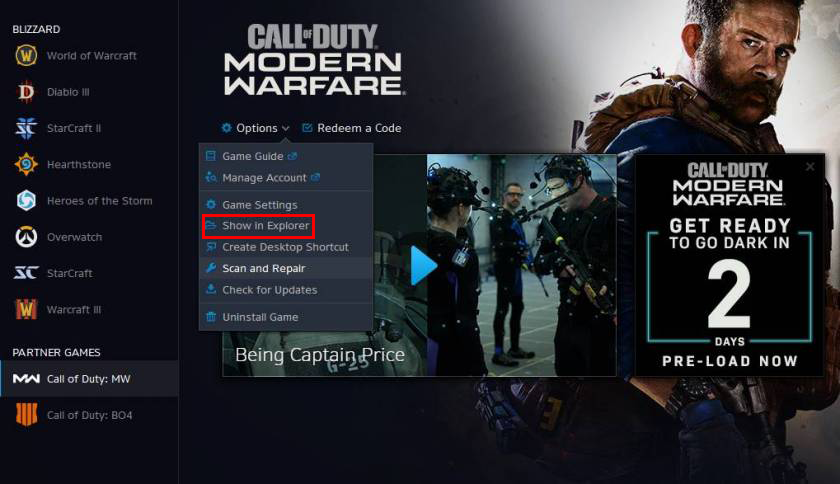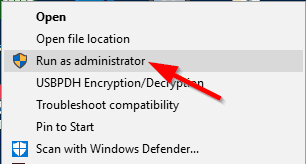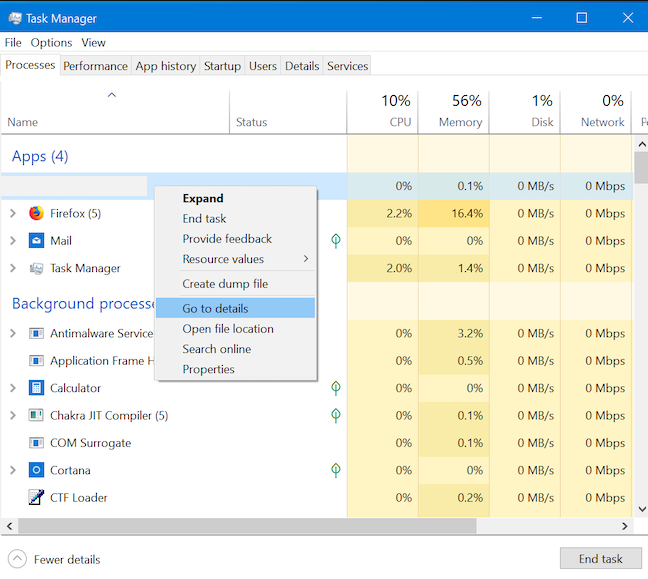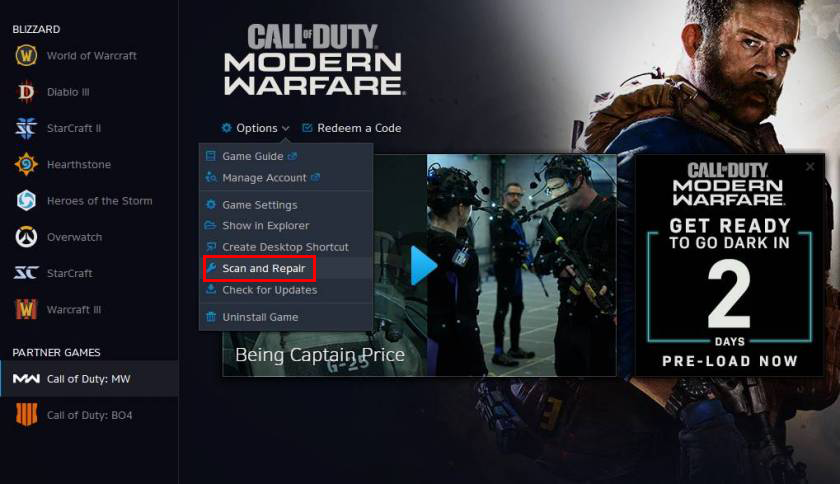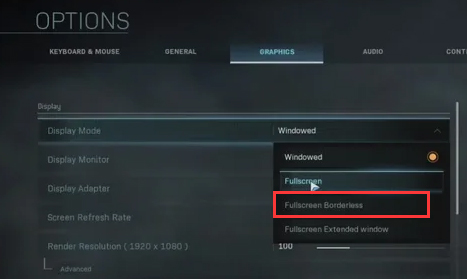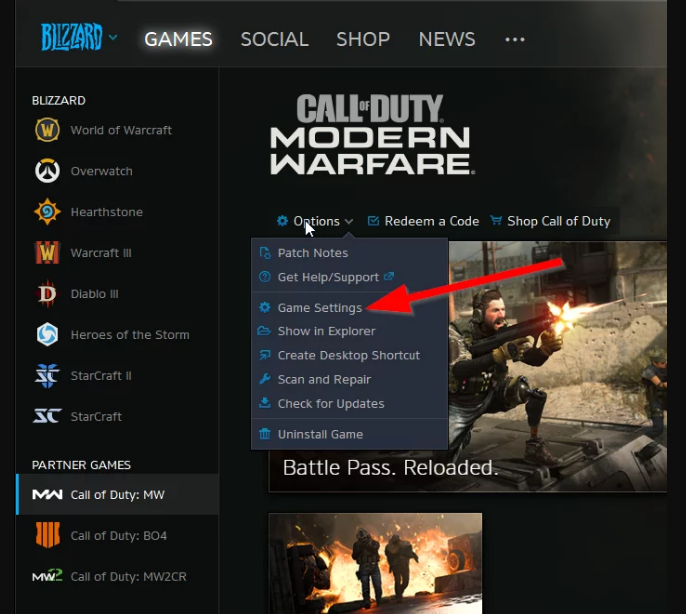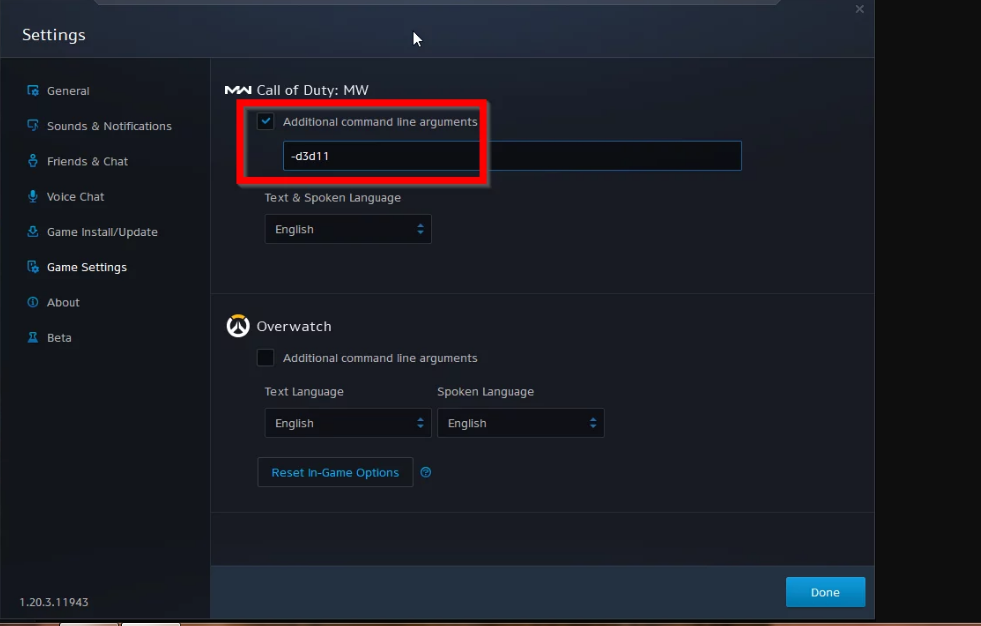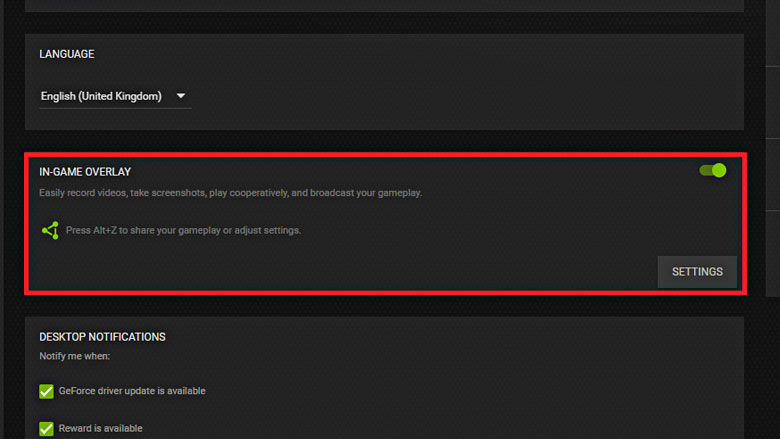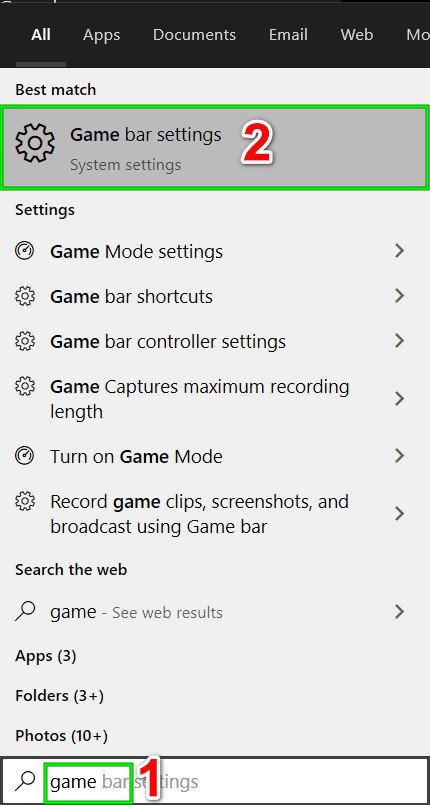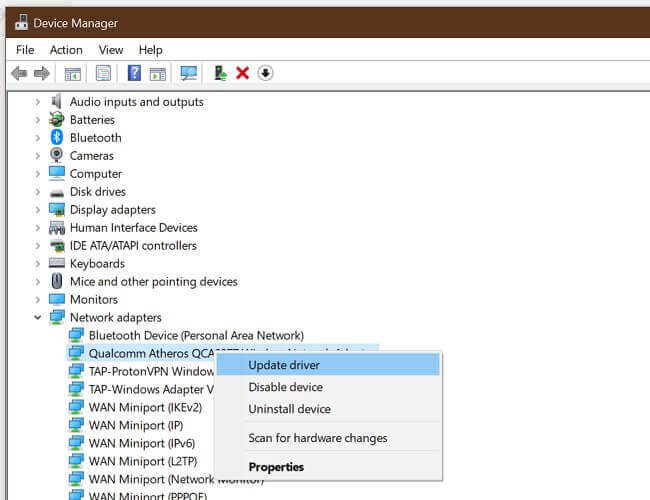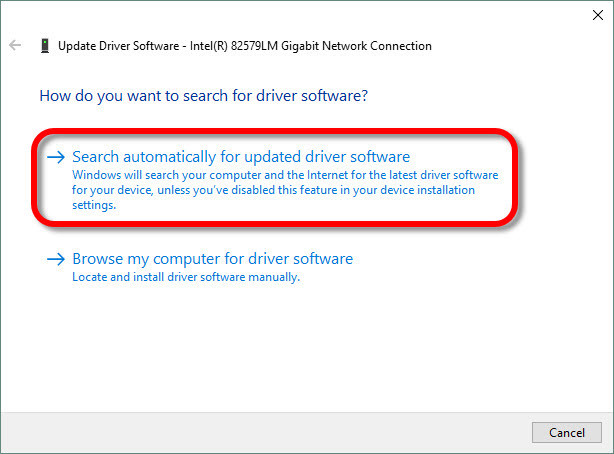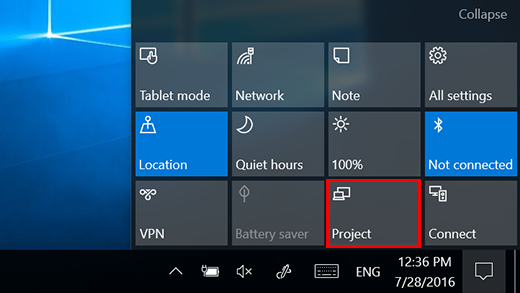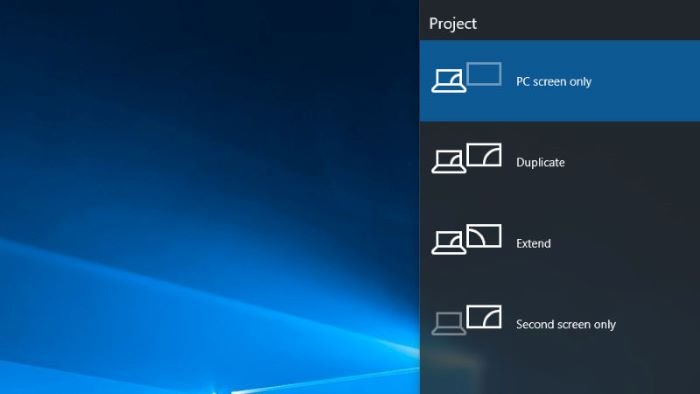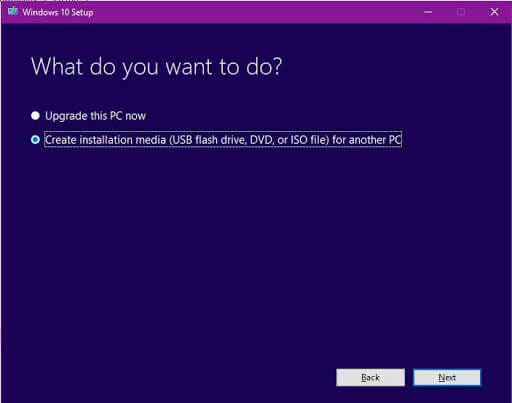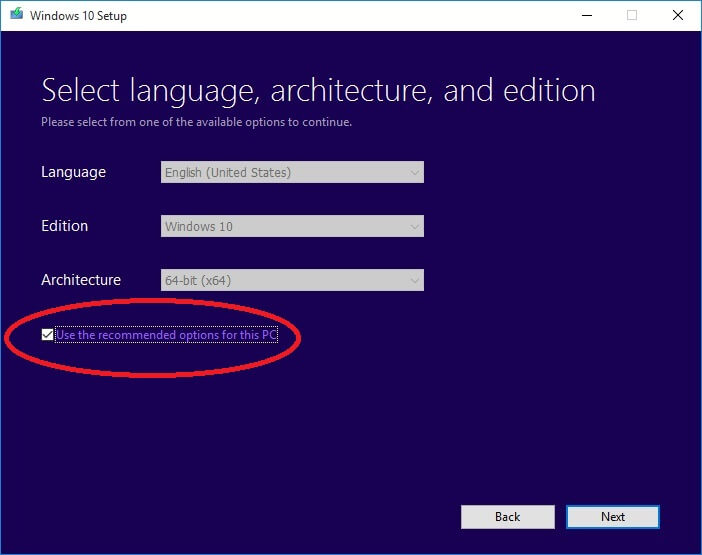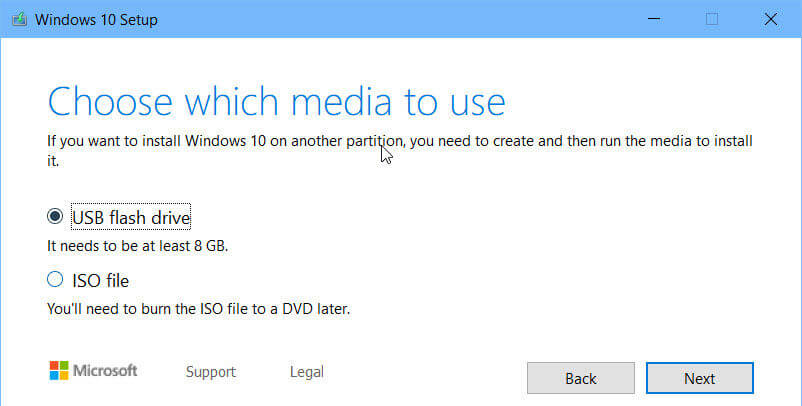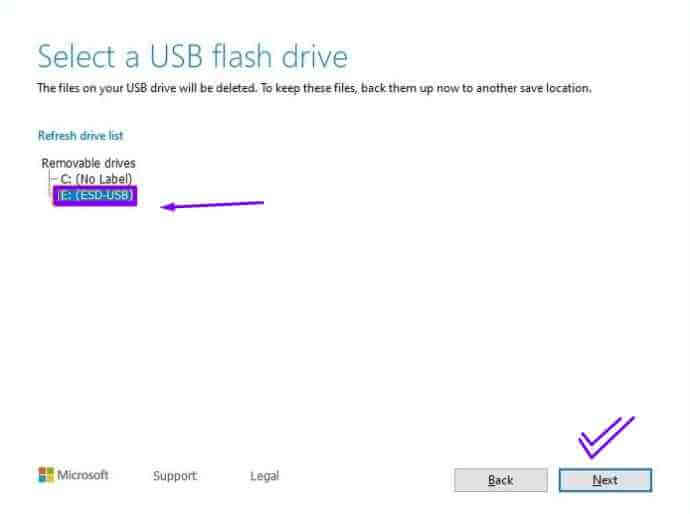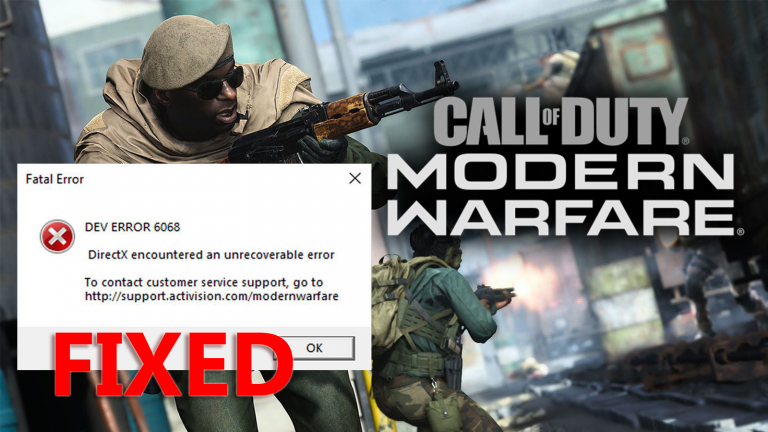
Eine große Anzahl von Call of Duty Warzone-Spielern berichtete über den „Dev Error 6068“ , der beim Spielen oder Starten des Spiels aufgetreten ist. Dieser berühmte Fehler zeigt sich mit einer kurzen Fehlermeldung „Dev Error 6068“ DirectX hat einen nicht behebbaren Fehler festgestellt, begleitet von einem Vorschlag, sich an den Kundendienst zu wenden, der den Fehler in vielen Fällen nicht effektiv behebt.
Also, hier in diesem Artikel, sind wir hier mit ein paar Fehlerbehebungslösungen, die für mehrere betroffene Spieler funktioniert haben, um den Fatal Error: Dev Error 6068 in Modern Warfare zu überwinden.
Wir Dev fehler 6068, empfehlen Advanced System Repair:
Diese Software ist Ihre One-Stop-Losung, um Windows-Fehler zu beheben, Sie vor Malware zu schutzen, Datenmull zu bereinigen und Ihren PC fur maximale Leistung in 3 einfachen Schritten zu optimieren:
- Laden Sie das Advanaced System Repair herunter das auf Trustpilot mit Ausgezeichnet bewertet wurde.
- Klicken Sie auf Install & Scan Now um Probleme zu scannen, die PC-Probleme verursachen.
- Klicken Sie anschlieBend auf Click Here to Fix All Issues Now um Ihren PC zu reparieren, zu bereinigen, zu schutzen und zu optimieren.
Aber bevor Sie direkt zu den Fixes springen, ist es wichtig, die häufigsten Ursachen zu verstehen, die die Fehler auslösen. Sehen Sie sich hier die häufigsten Übeltäter an, die den Fehler auf Windows 10- und 11-PCs zeigen.
Was verursacht „DEV ERROR 6068“ in Call of Duty Modern Warfare?
- Beschädigtes DirectX – Wie die Fehlermeldung vermuten lässt, ist der Hauptgrund für den Dev-Fehler 6068 die beschädigte DirectX-Installation . Überprüfen Sie also, ob Sie DirectX kürzlich installiert haben oder DirectX 12 verwenden, dann könnte dies Probleme verursachen. Versuchen Sie, Warzone mit DirectX 11 zu starten.
- Veraltete Treiber – Systemtreiber spielen eine wichtige Rolle beim Spielen von Spielen mit hoher Grafikleistung auf Windows-Systemen, und wenn die GPU-Treiber beschädigt oder beschädigt werden, verursachen sie Probleme beim Ausführen oder Starten des Spiels. Überprüfen und aktualisieren Sie also die Treiber, um den Fehler zu beheben.
- Veraltete Windows-Version – Wenn Ihre Windows-Version nicht mit der neuesten Version aktualisiert wird, beginnt dies mit den Dateien des aktualisierten Spiels zu kollidieren und Kompatibilitätsprobleme zu verursachen. Die Installation des neuesten Windows-Updates hilft Ihnen, den Fehler zu beheben.
- Nicht optimale Spieleinstellungen – Wenn Sie das Spiel mit eingeschränkten Spieleinstellungen spielen, kann dies zu einem Problem führen, sodass das Ändern der Spieleinstellungen auf die Einstellungen mit hoher Priorität in Ihrem Fall funktionieren kann.
- Instabile Internetverbindung – Die instabile oder schlechte Internetverbindung kann zu einem Absturz/Einfrieren von COD Modern Warfare führen und dazu führen, dass der Dev-Fehler 6068 angezeigt wird. In Ihrem Fall kann es funktionieren, die Stabilität Ihrer Internetverbindung zu überprüfen oder zu einer kabelgebundenen Verbindung zu wechseln.
- Systemanforderungen – Ein weiterer möglicher Grund für die Anzeige des Warzone-Entwicklerfehlers ist, dass Ihr System die empfohlenen Systemanforderungen nicht erfüllt. Und um COD reibungslos auszuführen, benötigen Sie RAM-Geschwindigkeiten von 3000 MHz. Stellen Sie also sicher, dass Ihr Computer die erforderlichen Systemanforderungen erfüllt.
Da Sie jetzt mit den häufigsten Übeltätern vertraut sind, die für den Fehler verantwortlich sind, wird empfohlen, die zur Behebung des Fehlers angegebenen Korrekturen zu befolgen.
Wie behebt man COD Warzone „Dev Error 6068“ unter Windows 11/10?
Lösung 1: Grundlegende Fehlerbehebungslösung
Bevor Sie mit den detaillierten Lösungen beginnen, wird empfohlen, den Quick Tweaks zu folgen, da dies für viele Spieler funktioniert hat, um den Fehler zu umgehen, ohne sich tief in die Liste der Lösungen einzuarbeiten. Probieren Sie also zuerst diese aufgelisteten schnellen Optimierungen aus und sehen Sie, ob Sie den Modern Warfare Dev-Fehler 6068 beheben oder nicht.
#1 – Löschen Sie den Ordner Players/Players 2
Call of Duty verwendet im Wesentlichen die Shader, um Schattierungen in den 3D-Szenen anzuzeigen. Und diese Shader sind dafür bekannt, den Dev-Fehler 6068 mit Call of Duty zu verursachen. Um dieses Problem zu beheben, können Sie den Ordner Players/Players 2 löschen. Dadurch werden die Shader des Spiels gelöscht.
- Beenden Sie COD und beenden Sie alle seine Prozesse im Task-Manager .
- Suchen Sie den angegebenen Pfad:
Dokumente\Call of Duty Modern Warfare\
- Stellen Sie sicher, dass Sie diese Ordner sichern, bevor Sie mit dem nächsten Schritt fortfahren.
- Löschen Sie nun den Players -Ordner. Löschen Sie auch den Players 2 -Ordner, falls er vorhanden ist.
#2 – Fix Ändern Sie die COD-Einstellungen
Wenn die Call of Duty -Einstellungen nicht gut optimiert sind, kann dieser Fehler beim Spielen des Spiels auftreten. Um diesen Fehler zu vermeiden, nehmen Sie also Änderungen an den Einstellungen vor, die das Problem möglicherweise beheben.
#3 – Deaktivieren Sie das Raytracing
- Öffnen Sie Call of Duty
- Gehen Sie zu Optionen > Schatten & Beleuchtung .
- Deaktivieren Sie die Raytracing- Option.
#4 – Crossplay deaktivieren
- Starten Sie COD und öffnen Sie die Spieloptionen .
- Klicken Sie auf dem Bildschirm Optionen auf die Registerkarte Konto .
- Gehen Sie zum Crossplay und wählen Sie Deaktivieren .
- Überprüfen Sie, ob Call of Duty ordnungsgemäß funktioniert.
#5 – Aktivieren Sie die Serverlatenz
- Starten Sie Call of Duty > öffnen Sie die Optionen > wechseln Sie zur Registerkarte Allgemein .
- Gehen Sie im Abschnitt Telemetrie zur Serverlatenz und wählen Sie die Option Aktivieren aus, um sie zu aktivieren.
#6 – Deaktivieren Sie G-Sync
- Klicken Sie mit der rechten Maustaste auf den Desktop und wählen Sie NVIDIA Systemsteuerung aus .
- Klicken Sie in der Systemsteuerung von NVIDIA auf die Anzeige , um den Abschnitt zu erweitern.
- Klicken Sie auf G-Sync einrichten.
Überprüfen Sie nun, ob der Fehler behoben ist und Sie COD Modern Warfare spielen können, ohne den Fehler zu sehen. Wenn jedoch weiterhin ein Fehler auftritt, befolgen Sie die detaillierten Lösungen entsprechend.
Lösung 2: Spiel als Administrator ausführen
Bestimmte Dateien von Call of Duty erfordern die Administratorrechte, um auf die beabsichtigte Weise ausgeführt zu werden. Wenn ihm keine Administratorrechte erteilt werden, führt dies zu Dev error 6068 . Daher kann das Starten von Call of Duty mit Administratorrechten das Problem beheben.
Um dies zu veranschaulichen, verwenden wir den Battle.net Launcher . Der Prozess variiert mit der Plattform, die Sie verwenden, um Call of Duty entsprechend zu starten.
- Öffnen Sie den Battle.net Launcher und dann das Call of Duty – Fenster.
- Klicken Sie auf die Registerkarte Optionen rechts im Fenster.
- Wählen Sie als Nächstes die Option Im Explorer anzeigen aus der Dropdown-Liste aus.
- Suchen Sie die Call of Duty -Datei (Datei mit der Erweiterung .exe) im Call of Duty – Ordner und klicken Sie mit der rechten Maustaste darauf.
- Wählen Sie im Kontextmenü Als Administrator ausführen aus .
Starten Sie nun Call of Duty neu und prüfen Sie, ob der Dev-Fehler 6068 immer noch angezeigt wird oder nicht.
Lösung 3: Setzen Sie die COD-Prozesspriorität auf Hoch
Es ist jedoch nicht gut, ein Spiel mit der hohen Priorität eines Prozesses zu spielen, wenn Sie nicht wissen, was Sie tun. Aber da das Spiel die GPU und CPU ziemlich stark belastet, kann das Ändern der Priorität des Spielprozesses auf Hoch den Dev-Fehler 6068 Windows 11 beheben .
- Drücken Sie gleichzeitig die Tasten Strg + Umschalt + Esc , um den Task-Manager zu öffnen .
- Suchen Sie im Task-Manager – Fenster den Call of Duty -Prozess , klicken Sie mit der rechten Maustaste darauf und wählen Sie Zu den Details wechseln .
- Klicken Sie auf der Registerkarte Details mit der rechten Maustaste auf Call of Duty .
- Bewegen Sie die Maus über die Option „ Priorität festlegen“ und klicken Sie auf „ Hoch“.
- Versuchen Sie nun, das Spiel zu starten und prüfen Sie, ob es behoben ist, oder fahren Sie mit der nächsten Lösung fort.
Lösung 4: Spieldateien scannen und reparieren
Beschädigte Spieldateien können dazu führen, dass COD den Dev-Fehler 6068 auslöst . Wenn dies bei Ihnen der Fall ist, können Sie dieses Problem beheben, indem Sie die Spieldateien reparieren oder die fehlenden Spieldateien herunterladen.
Hier sind die Schritte, wie Sie die Call of Duty-Spieldateien im Battle.net Launcher scannen und reparieren können:
- Öffnen Sie den Battle.net Launcher und klicken Sie auf Call of Duty .
- Klicken Sie auf Optionen > Scannen und Reparieren .
- Klicken Sie auf die Schaltfläche Scan starten.
- Sobald der Scanvorgang abgeschlossen ist, werden beschädigte und fehlende Dateien heruntergeladen.
Nach Abschluss aller Prozesse sollte Ihr Spiel ordnungsgemäß funktionieren. Wenn Sie den Fehler immer noch erhalten, versuchen Sie die nächste Lösung.
Lösung 5: Führen Sie SFC/DISM-Befehle aus
Beschädigte oder beschädigte Windows-Systemdateien können ebenfalls Probleme verursachen und dazu führen, dass Fehler angezeigt werden. Glücklicherweise verfügt Windows über ein integriertes Dienstprogramm, um die beschädigten Systemdateien zu reparieren :
- SFC
- DISM
Sowohl SFC als auch DISM können die beschädigten Dateien auf dem System reparieren. Führen Sie die folgenden Schritte aus, um den SFC- Befehl auszuführen:
- Drücken Sie die Tasten Windows + X und wählen Sie Eingabeaufforderung (Admin) aus dem Schnellzugriffsmenü.
- Geben Sie in der Eingabeaufforderung diesen Befehl ein und drücken Sie die Eingabetaste :
sfc /scannen
- Jetzt wird der Scanvorgang gestartet. Bei diesem Vorgang scannt dieses Dienstprogramm Ihr System, um beschädigte Dateien zu erkennen, und repariert sie automatisch.
Überprüfen Sie nun, ob das Spiel geladen wird und einwandfrei funktioniert. Wenn immer noch ein Fehler ausgegeben wird, führen Sie den Befehl DISM aus .
- Öffnen Sie die Eingabeaufforderung , wie oben gezeigt.
- Geben Sie den angegebenen Befehl in das Eingabeaufforderungsfenster ein und drücken Sie die Eingabetaste , um ihn auszuführen:
Dism /Online /Cleanup-Image /CheckHealth
Dism /Online /Cleanup-Image /ScanHealth
Dism /Online /Cleanup-Image /RestoreHealth
- Der Befehl scannt Ihren Computer und repariert die beschädigten Systemdateien.
Lösung 6: Stellen Sie das Spielfenster auf „Randlos“ ein
Wenn Sie das Multi-Display zum Spielen des Spiels verwenden, kann das Wechseln in den randlosen Spielmodus den COD Dev-Fehlercode 6068 beheben . Da es anderen Benutzern geholfen hat, das Problem zu lösen, sollte es auch in Ihrem Fall funktionieren.
Hier sind die Schritte, die Sie dazu befolgen müssen:
- Öffnen Sie Call of Duty > gehen Sie zu den Einstellungen > klicken Sie auf die Registerkarte Grafiken .
- Gehen Sie nun zum Anzeigemodus > wählen Sie die Option Vollbild ohne Rand aus der Liste.
- Speichern Sie die vorgenommenen Änderungen.
- Starten Sie nun COD und prüfen Sie, ob der Fehler weiterhin besteht.
Lösung 7: Verwenden Sie DirectX 11
Wenn Sie DirectX12 verwenden , eine neu angepasste Gaming-API, können Probleme auftreten. Viele Spieler sind mit DirectX12 auf mehrere Probleme gestoßen.
Wenn dies bei Ihnen der Fall ist, kann der Wechsel zu DirectX 11 Ihre Probleme lösen. Um den gesamten Vorgang zu veranschaulichen, verwenden wir den Launcher von Battle.net als Beispiel:
- Öffnen Sie den Battle.net Launcher und öffnen Sie dann die Optionen .
- Klicken Sie nun auf die Spieleinstellungen .
- Aktivieren Sie im Abschnitt Call of Duty die Option Zusätzliche Befehlszeilenargumente und geben Sie – d3d11 ein .
- Überprüfen Sie, ob dieser Trick den Fehler behoben hat oder nicht.
Lösung 8: Installieren Sie DirectX neu
Wie Sie wissen, wird Microsoft DirectX für die Kommunikation zwischen der Anwendung und der Computerhardware verwendet. Wenn es also beschädigt wird, führt dies zu Problemen, einschließlich des Dev-Fehlers 6068 .
In diesem Fall wäre die Neuinstallation von DirectX ein guter Schritt, um diesen Fehler zu beheben.
- Besuchen Sie hier , klicken Sie auf die Download-Schaltfläche und befolgen Sie die Anweisungen auf dem Bildschirm, um den DirectX End-User Runtime Web Installer herunterzuladen .
- Navigieren Sie nach Abschluss des Downloads zu dem Ordner, in dem Sie es gespeichert haben, und führen Sie die ausführbare Datei aus.
- Befolgen Sie die Anweisungen auf dem Bildschirm, entpacken Sie dann die Dateien des DirectX End-User Runtime Web Installer und behalten Sie alle Dateien in dem Verzeichnis Ihrer Wahl.
- Wechseln Sie in den Ordner, in dem Sie die Dateien des DirectX End-User Runtime Web Installer entpackt haben , und suchen Sie eine Datei mit dem Namen DXSETP.exe . Doppelklicken Sie dann darauf, um die exe-Datei auszuführen.
- Befolgen Sie nun die Anweisungen auf dem Bildschirm, um DirectX auf dem Computer neu zu installieren.
Lösung 9: Deaktivieren Sie NVIDIA Overlay, um den Entwicklungsfehler 6068 zu beheben
Der Call of Duty-Fehler kann auch aufgrund von Programmen auftreten, die mit Overlay-Funktionen ausgeführt werden. Programme wie AMD Overlay, NVIDIA GeForce Experience, Discord Overlay und Game Bar können in vielen Fällen Fehler verursachen
Darüber hinaus ist auch MSI Afterburn, eine Softwareanwendung zur Leistungsüberwachung, für diesen Fehler verantwortlich. Daher können Sie in diesem Fall diese Anwendungen deaktivieren, um den Fehler zu beheben.
Befolgen Sie diese Anweisungen, um das Game Overlay in NVIDIA GeForce Experience zu deaktivieren:
- Beenden Sie das Call of Duty -Spiel, gehen Sie zum Task-Manager (drücken Sie die Tasten Strg + Umschalt + Esc ) und beenden Sie alle COD-Prozesse.
- Starten Sie NVIDIA GeForce Experience .
- Klicken Sie auf die Registerkarte Allgemein im linken Bereich des Fensters.
- Suchen Sie die Option In-Game Overlay und setzen Sie sie auf den Status Aus .
- Gehen Sie zum In-Game-Overlay und drücken Sie die Umschalttaste, um es auszuschalten.
- Speichern Sie die Änderungen und schließen Sie GeForce Experience.
Befolgen Sie diese Anweisungen, um die Spielleiste auszuschalten :
- Beenden Sie das Spiel, beenden Sie alle seine Prozesse im Task-Manager .
- Gehen Sie zum Windows – Suchfeld und geben Sie die Spielleiste ein .
- Klicken Sie auf die Game Bar-Einstellungen .
- Drücken Sie im Einstellungsfenster der Game Bar die Umschalttaste , um die Game Bar auszuschalten .
- Starten Sie nun Call of Duty neu und prüfen Sie, ob der Fehler behoben ist oder nicht.
Lösung 10: Aktualisieren Sie Ihre Windows-Version
Microsoft führt ständig neue Updates ein, um die Leistung zu verbessern und Fehler zu beheben. Wenn Ihr Windows veraltet ist, wird Ihr Computer mit Problemen und Fehlern konfrontiert. Daher kann die Aktualisierung des Betriebssystems bei der Behebung dieses Fehlers auf Windows 10- und 11-Computern hilfreich sein.
Befolgen Sie diese Schritte, um das Windows-System zu aktualisieren:
- Drücken Sie die Tasten Windows + I , um die Windows-Einstellungen zu öffnen .
- Wählen Sie in der App „Einstellungen “ die Option „ Update & Sicherheit “.
- Gehen Sie zum Abschnitt Windows Update und klicken Sie auf die Schaltfläche Nach Updates suchen.
- Jetzt sucht Windows nach den neuen Updates
- Wenn für Ihr Betriebssystem ein neues Update verfügbar ist, laden Sie es herunter und installieren Sie es auf Ihrem Computer.
- Nachdem Sie das neue Update installiert haben, starten Sie Ihren Computer neu.
Lösung 11: Gerätetreiber aktualisieren
Ein veralteter Gerätetreiber ist ein weiterer Grund für den Dev-Fehler 6068 im Spiel Call of Duty. Sie können den Gerätetreiber jedoch problemlos aktualisieren und dieses Problem beheben.
Es gibt zwei Möglichkeiten, den Gerätetreiber zu aktualisieren, entweder die automatische Methode zum Aktualisieren der Treiber oder die manuelle Methode.
Wenn Sie die Treiber selbst aktualisieren möchten, gehen Sie folgendermaßen vor:
- Drücken Sie die Tasten Windows + R , geben Sie devmgmt.msc in das Textfeld Ausführen ein und klicken Sie auf die Schaltfläche OK oder drücken Sie die Eingabetaste .
- Gehen Sie im Geräte-Manager zur Gerätekategorie und klicken Sie darauf, um den Abschnitt zu erweitern.
- Klicken Sie mit der rechten Maustaste auf den Gerätenamen und wählen Sie die Option Treiber aktualisieren aus der Liste des Kontextmenüs.
- Wählen Sie Automatisch nach aktualisierter Treibersoftware suchen .
- Jetzt sucht und installiert Windows den neuesten Gerätetreiber auf Ihrem Computer.
Nun, Sie können der manuellen Methode folgen, um die Gerätetreiber zu aktualisieren, aber es ist eine Aufgabe, ständig nach veralteten Treibern zu suchen und sie dann alle selbst zu aktualisieren. Um Ihre Aufgabe zu erleichtern, würde ich Ihnen empfehlen, Driver Updater auszuprobieren .
Dieses Tool behält Ihren Gerätetreiber im Auge und aktualisiert ihn automatisch. Es hilft auch, Ihre Gerätetreiber fehlerfrei zu halten. Installieren Sie also dieses Tool auf Ihrem Computer und aktualisieren Sie die Treiber problemlos.
Holen Driver Updater, um Gerätetreiber automatisch zu aktualisieren
Lösung 12: Vertikale Synchronisierung ändern
Viele Benutzer haben es geschafft, diesen Fehler zu beheben, indem sie die vertikalen Synchronisierungseinstellungen geändert haben. So können Sie es tun:
- Klicken Sie mit der rechten Maustaste auf den Desktop und klicken Sie auf NVIDIA Control Panel .
- Klicken Sie auf 3D-Einstellungen verwalten .
- Öffnen Sie die Programmeinstellungen und wählen Sie die Option Call of Duty aus der Liste aus.
- Gehen Sie zu Vertical sync und wählen Sie die Option Adaptive Half Refresh Rate .
- Versuchen Sie nun, COD zu starten und prüfen Sie, ob es einwandfrei funktioniert.
- Wenn der Fehler immer noch auftritt, gehen Sie zurück zu den vertikalen Synchronisierungseinstellungen und schalten Sie ihn aus, indem Sie die Option Aus aus der Liste auswählen.
Lösung 13: Verwenden Sie die Option „Nur PC-Bildschirm“.
COD funktioniert nicht gut mit dem Multi-Display. Wenn Sie also das Spiel mit Multi-Display spielen, wird Ihnen wahrscheinlich der Dev-Fehler begegnen . Verwenden Sie in einem solchen Fall die Option Nur PC-Bildschirm und prüfen Sie, ob dies für Sie funktioniert, um den Fehler zu beheben . Befolgen Sie dazu die folgenden Schritte:
- Schließen Sie das Call of Duty-Spiel und beenden Sie alle seine Prozesse im Task-Manager .
- Gehen Sie zum Benachrichtigungssymbol auf der rechten Seite der Taskleiste.
- Klicken Sie nun auf das Projekt .
- Klicken Sie auf die Option „ Nur PC-Bildschirm “.
Lösung 14: Wert von VideoMemoryScale ändern
Da Call of Duty ein Spiel mit hoher Grafik ist, drosselt es den VRAM, wenn es den VRAM stark belastet. Und dies könnte einer der Gründe dafür sein, dass der Call of Duty-Entwicklerfehler 6068 angezeigt wird .
Durch Verringern der VideoMemoryScale-Einstellungen kann dieser Fehler behoben werden. Also, hier sind die Schritte, die Sie befolgen müssen:
- Beenden Sie COD und schließen Sie alle zugehörigen Prozesse im Task-Manager .
- Öffnen Sie den Datei-Explorer .
- Navigieren Sie nun zu folgendem Ort:
Dokumente\Call of Duty Modern Warfare\Spieler
- Suchen Sie nach der Datei adv_options.ini und öffnen Sie sie mit Notepad.
- Suchen Sie diese Zeile: VideoMemoryScale.
- Ändern Sie den Wert von VideoMemoryScale auf 0,5
Ich hoffe, das funktioniert für Sie, aber wenn nicht, fahren Sie mit der nächsten Lösung fort.
Lösung 15: Sauberes Booten des Systems.
Oft kollidiert die Software von Drittanbietern mit den Spieledateien und kollidiert mit den Spielen. Software oder Treiber von Drittanbietern stehen häufig in Konflikt mit anderer installierter Software und verursachen solche Probleme auf dem Computer. In diesem Fall kann ein sauberer Neustart Ihres Systems den Fehler beheben . Wenn Sie nicht wissen, wie es geht, können Sie den angegebenen Anweisungen folgen:
- Drücken Sie die Tasten Windows + R zusammen, um das Dialogfeld Ausführen zu öffnen.
- Geben Sie im Textfeld Ausführen msconfig ein und drücken Sie die Schaltfläche OK .

- Wechseln Sie im Fenster „Systemkonfiguration“ zur Registerkarte „ Dienste “.
- Aktivieren Sie das Kontrollkästchen Alle Microsoft-Dienste ausblenden > klicken Sie auf die Schaltfläche Alle deaktivieren > klicken Sie auf die Schaltfläche OK .
- Jetzt werden Sie aufgefordert, das Gerät neu zu starten, aber wählen Sie die Option Später neu starten.
- Wechseln Sie als Nächstes zur Registerkarte Start und klicken Sie auf den Task-Manager öffnen.
- Sehen Sie sich im Fenster den Start-Up Impact an und deaktivieren Sie jeden mit dem High Impact.
- Starten Sie jetzt Ihren PC neu und prüfen Sie, ob das Problem weiterhin besteht.
Lösung 16: Führen Sie eine saubere Windows-Installation durch
Wenn bisher keine der Lösungen für Sie funktioniert hat, bleibt Ihnen keine andere Lösung, als eine saubere Windows-Installation durchzuführen.
Stellen Sie vor der Neuinstallation von Windows sicher, dass Sie ein Backup des gesamten Geräts erstellen:
- Laden Sie zunächst das Media Creation Tool herunter.
- Holen Sie sich ein USB-Laufwerk mit mindestens 8 GB Speicherplatz.
- Stecken Sie das USB-Laufwerk in Ihr Betriebssystem und führen Sie das Medienerstellungstool aus.
- Wählen Sie die Option Installationsmedium (DVD, USB-Stick oder ISO-Datei) für einen anderen PC erstellen und klicken Sie auf die Schaltfläche Weiter .
- Aktivieren Sie das Kontrollkästchen Empfohlene Optionen für diesen PC verwenden und klicken Sie auf die Schaltfläche Weiter .
- Wählen Sie die Option USB-Flash-Laufwerk und klicken Sie auf die Schaltfläche Weiter .
- Wählen Sie nun das USB-Flash-Laufwerk aus und klicken Sie auf Weiter.
- Klicken Sie auf die Schaltfläche Fertig stellen.
- Sie können auch die Option „ Diesen PC aktualisieren“ unter „Was Sie tun möchten“ auswählen. Dadurch wird Ihr Windows-PC einfach aktualisiert, ohne dass Fehler angezeigt werden.
Versuchen Sie nun, Call of Duty Modern Warfare zu starten, und prüfen Sie, ob der Fehler behoben ist oder nicht. Wenn nicht, gibt es einige alternative Lösungen, die Sie ausprobieren können, um den Call of Duty Dev-Fehler zu beheben.
Lösung 17: Installieren Sie das Spiel neu
Wenn alle Lösungen den Fehler nicht beheben konnten, installieren Sie das Spiel endlich neu. Hier sind die Schritte zur Neuinstallation von COD im Battle.net Launcher:
- Starten Sie den Battle.net Launcher > klicken Sie auf das Call of Duty – Symbol.
- Klicken Sie auf die Schaltfläche Spiel deinstallieren.
- Befolgen Sie die Anweisungen auf dem Bildschirm, um den Deinstallationsvorgang abzuschließen.
- Starten Sie jetzt Ihren Computer neu.
- Öffnen Sie den Battle.net Launcher erneut.
- Call of Duty neu installieren.
Der beste Weg, um Ihre Spielleistung auf einem Windows-PC zu optimieren
Viele Spieler stoßen beim Spielen auf Probleme wie Spielabstürze, Verzögerungen oder Stottern und optimieren dann Ihre Spielleistung, indem Sie Game Booster ausführen .
Dies steigert das Spiel durch Optimierung der Systemressourcen und bietet ein besseres Gameplay. Nicht nur das, es behebt auch häufige Spielprobleme wie Verzögerungen und Probleme mit niedrigen FPS.
Holen Game Booster, um Ihre Spielleistung zu optimieren
Fazit
Hiermit beende ich diesen Beitrag. Wenn Sie also Probleme mit diesem Dev-Fehler 6068 haben, probieren Sie die in diesem Artikel dargestellten Lösungen aus und beheben Sie dieses Problem.
Es wird geschätzt, dass unser Leitfaden für Sie funktioniert und Sie das Spiel spielen können, ohne mit dem COD Modern Warfare Dev-Fehler 6068 konfrontiert zu werden . Darüber hinaus kann jeder mit oder ohne technische Kenntnisse diese Schritte zur Fehlerbehebung anwenden.
Allerdings läuft das Spiel oft nicht auf die dedizierte Weise und verursacht Fehler aufgrund von Windows-internen Problemen wie beschädigten Systemdateien oder Virusinfektionen, daher wird hier empfohlen, das PC Reparatur Werkzeug auszuführen . Dieses Tool erkennt und behebt nur durch einmaliges Scannen verschiedene hartnäckige PC-Fehler.
Ich hoffe, Sie fanden diesen Artikel hilfreich, um diesen Spielfehler zu beheben. Wenn Sie jedoch mit dem Problem zu kämpfen haben und nichts für Sie funktioniert hat, kontaktieren Sie uns auf Facebook oder Twitter , wir helfen Ihnen auf alle möglichen Arten.
Viel Glück..!
Hardeep has always been a Windows lover ever since she got her hands on her first Windows XP PC. She has always been enthusiastic about technological stuff, especially Artificial Intelligence (AI) computing. Before joining PC Error Fix, she worked as a freelancer and worked on numerous technical projects.